Im Abschnitt Aufgaben wird die Liste aller Aufgaben angezeigt, auf die der aktuelle Benutzer zugreifen kann. Je nach Benutzerzugriffsrechten können sie Aufgaben anzeigen, verwalten, neue Aufgaben erstellen oder bestehende Aufgaben bearbeiten.
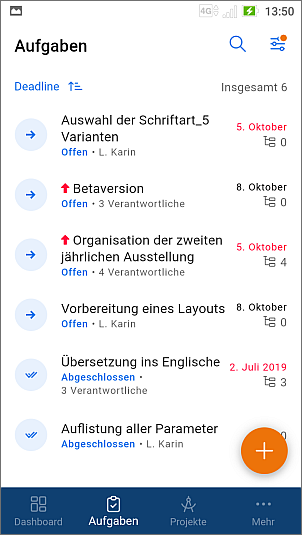
In der Aufgabenliste können Sie die folgenden Informationen zu Aufgaben anzeigen:
- der Titel der Aufgabe,
- die hohe Prioritätsstufe der Aufgabe
 , die links neben dem Aufgabentitel angezeigt wird,
, die links neben dem Aufgabentitel angezeigt wird,
- der mit dem entsprechenden Symbol auf der linken Seite gekennzeichnete Aufgabenstatus: die Standardstatus sind geöffnet
 oder geschlossen
oder geschlossen  ,
,
- die Person, die die Aufgabe erstellt hat,
- die Deadline der Aufgabe,
- die Anzahl
 der Teilaufgaben, die rechts angezeigt wird.
der Teilaufgaben, die rechts angezeigt wird.
Aufgaben in der Liste sortieren und filtern
Um die erforderliche Aufgabe in der Liste leicht zu finden, können Sie verschiedene Sortier- und Filterparameter anwenden.
Aufgaben sortieren
- tippen Sie auf das Symbol
 in der oberen rechten Ecke,
in der oberen rechten Ecke,
- wählen Sie das erforderliche Sortierkriterium aus: Deadline, Priorität, Erstellungsdatum, Startdatum, Titel oder Anordnung,
- tippen Sie auf das erforderliche Kriterium, um die Elemente in aufsteigender oder absteigender Reihenfolge zu sortieren. Wenn Sie auf dasselbe Kriterium tippen, wird die Sortierreihenfolge umgekehrt.
Aufgaben filtern
- tippen Sie oben rechts auf das Symbol Filter
 ,
,
- wählen Sie den gewünschten Filter aus: Verantwortliche, Ersteller, Projekt, Meilenstein, Status, Fälligkeitsdatum, und wählen Sie die notwendigen Parameter für den ausgewählten Filter:
- um Aufgaben nach Verantwortlichem zu filtern, wählen Sie eine der folgenden Optionen: Ich, Andere Benutzer (wählen Sie einen der Benutzer), Gruppen (wählen Sie die erforderlichen Gruppen), Keine Verantwortliche.
- um Aufgaben nach Ersteller zu filtern, wählen Sie eine der folgenden Optionen: Ich, Andere Benutzer (wählen Sie einen Benutzer aus).
- um Aufgaben nach v zu filtern, wählen Sie eine der folgenden Optionen: Meine Projekte, Andere Projekte, Mit Tags, Ohne Tags.
- um Aufgaben nach Meilensteinen zu filtern, wählen Sie eine der folgenden Optionen: Meilensteine mit meinen Aufgaben, Keine Meilensteine, Andere Meilensteine.
- um Aufgaben nach Status zu filtern, wählen Sie eine der folgenden Optionen: Offen oder Geschlossen.
- um Aufgaben nach Fälligkeitsdatum zu filtern, wählen Sie eine der verfügbaren Voreinstellungen aus: Überfällig, Heute, Kommende oder tippen Sie auf die Option Benutzerdefiniert, geben Sie das Start- und Enddatum im Kalender an und klicken Sie auf SPEICHERN.
- wenden Sie ggf. andere verfügbare Filter an,
- tippen Sie auf die Schaltfläche AUFGABEN ANZEIGEN.
Aufgaben in der Liste verwalten
Um den Aufgabenstatus zu ändern, tippen Sie auf das Symbol des Elements  und wählen Sie eine der Optionen:
und wählen Sie eine der Optionen:
Für offene Aufgaben ist die Option  Geschlossen verfügbar, mit der Sie die ausgewählte Aufgabe schließen können.
Geschlossen verfügbar, mit der Sie die ausgewählte Aufgabe schließen können.
Für geschlossene Aufgaben steht die Option  Öffnen zur Verfügung, mit der Sie die ausgewählte Aufgabe erneut öffnen können.
Öffnen zur Verfügung, mit der Sie die ausgewählte Aufgabe erneut öffnen können.
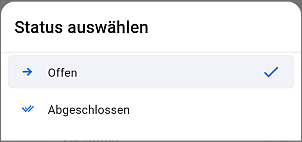
Öffnen Sie die gewünschte Aufgabe und tippen Sie oben rechts auf die Schaltfläche  .
.
 - ermöglicht die Auswahl einer der folgenden Aktionen:
- ermöglicht die Auswahl einer der folgenden Aktionen:
- Link zur ausgewählten Aufgabe kopieren,
- Aufgabe bearbeiten,
- Aufgabe verfolgen/nicht mehr verfolgen,
- Aufgabe kopieren,
- Aufgabe löschen.
Aufgaben anzeigen
Um eine bestimmte Aufgabe anzuzeigen, können Sie in der Aufgabenliste auf den Aufgabennamen tippen.
Die Aufgabenübersicht wird geöffnet. Der Abschnitt Übersicht ist standardmäßig aktiviert.
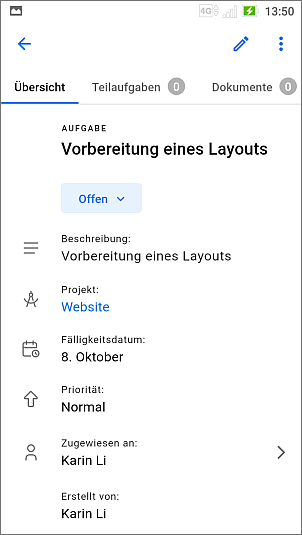
Um zwischen den Aufgabenbereichen zu navigieren, tippen Sie auf die Schaltflächen im oberen Bereich:
Übersicht, um die Aufgabeninformationen anzuzeigen: Titel, Status, Projekt, Meilenstein, Startdatum, Fälligkeitsdatum, Priorität, Zugewiesen an, Erstellt von, Erstellungsdatum,
Teilaufgaben, um die Liste der Teilaufgaben anzuzeigen, die dieser Aufgabe hinzugefügt wurden. Wenn Sie über die entsprechenden Rechte verfügen, können Sie über die runde Schaltfläche  in der unteren rechten Ecke vorhandene Teilaufgaben verwalten oder der Aufgabe neue Teilaufgaben hinzufügen,
in der unteren rechten Ecke vorhandene Teilaufgaben verwalten oder der Aufgabe neue Teilaufgaben hinzufügen,
Dokumente, um die an diese Aufgabe angehängten Dokumente anzuzeigen,
Kommentare, um die Kommentare zu dieser Aufgabe anzuzeigen.
Neue Aufgabe erstellen
Wenn Sie über die entsprechenden Rechte zum Erstellen einer Aufgabe verfügen, ist das Symbol  in der unteren rechten Ecke der Aufgabenliste verfügbar. Um eine neue Aufgabe zu erstellen:
in der unteren rechten Ecke der Aufgabenliste verfügbar. Um eine neue Aufgabe zu erstellen:
- tippen Sie auf das Symbol
 - das neue Formular zur Aufgabenerstellung wird geöffnet,
- das neue Formular zur Aufgabenerstellung wird geöffnet,
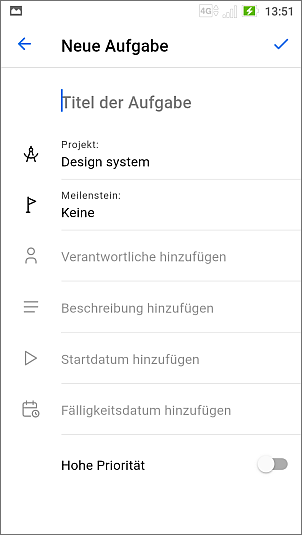
- geben Sie den Titel der Aufgabe an (dieses Feld ist obligatorisch),
- wählen Sie ein Projekt aus, zu dem Sie die Aufgabe hinzufügen möchten (diese Option ist obligatorisch): Tippen Sie auf Projekt auswählen und wählen Sie dann eines der verfügbaren Projekte aus,
- wählen Sie einen Meilenstein aus, zu dem Sie die Aufgabe hinzufügen möchten: Tippen Sie auf Keine und wählen Sie dann einen der verfügbaren Meilensteine innerhalb des zuvor ausgewählten Projekts aus,
- wählen Sie die verantwortliche Person aus, der Sie diese Aufgabe zuweisen möchten, indem Sie die Option Verantwortliche hinzufügen verwenden: Tippen Sie auf Verantwortliche hinzufügen und wählen Sie dann einen der verfügbaren Benutzer auf dem Fenster Verantwortliche auswählen aus, indem Sie auf seinen Namen tippen. Wenn Sie fertig sind, tippen Sie auf das Symbol
 in der oberen rechten Ecke,
in der oberen rechten Ecke,
- aktivieren Sie den Umschalter Verantwortliche benachrichtigen, wenn Sie ihnen eine entsprechende Benachrichtigung zu einer neuen Aufgabe senden möchten. Der Umschalter ist standardmäßig ausgeschaltet,
- fügen Sie bei Bedarf eine Beschreibung der Aufgabe hinzu,
- legen Sie das Startdatum fest: Tippen Sie auf die Option Startdatum hinzufügen und wählen Sie im Kalender ein Datum aus,
- legen Sie das Fälligkeitsdatum fest: Tippen Sie auf die Option Fälligkeitsdatum hinzufügen und wählen Sie im Kalender ein Datum aus,
- tippen Sie bei Bedarf auf den Umschalter Hohe Priorität. Verwenden Sie diese Option, wenn Sie die neu erstellte Aufgabe für wichtiger halten als andere,
- wenn Sie fertig sind, tippen Sie auf das Symbol
 in der oberen rechten Ecke des Fensters Neue Aufgabe.
in der oberen rechten Ecke des Fensters Neue Aufgabe.
Aufgaben bearbeiten
Um einige Aufgabeneinstellungen anzupassen, tippen Sie auf den Aufgabennamen in der Aufgabenliste, um ihn anzuzeigen, und tippen Sie dann auf das Symbol  in der oberen rechten Ecke und wählen Sie den Menüpunkt Aufgabe bearbeiten.
in der oberen rechten Ecke und wählen Sie den Menüpunkt Aufgabe bearbeiten.
Ändern Sie auf dem Fenster Aufgabe bearbeiten die erforderlichen Parameter, die beim Erstellen der Aufgabe angegeben wurden. Sie können den Aufgabenstatus auch ändern, indem Sie eine der Optionen auswählen: Geöffnet oder Geschlossen. Wenn Sie fertig sind, tippen Sie oben rechts auf das Symbol  .
.
Wenn Sie die Aufgabe löschen möchten, öffnen Sie das Fenster Aufgabenübersicht auf, tippen Sie oben rechts auf die Schaltfläche  und wählen Sie die Option Aufgabe löschen.
und wählen Sie die Option Aufgabe löschen.
Neue Teilaufgabe erstellen
Um mit dem Erstellen einer neuen Teilaufgabe zu beginnen, öffnen Sie das Fenster Aufgabenübersicht, gehen Sie im oberen Bereich zum Abschnitt Teilaufgaben und tippen Sie dann auf das Symbol  in der unteren rechten Ecke der Teilaufgabenliste.
in der unteren rechten Ecke der Teilaufgabenliste.
Erstellen Sie auf dem Fenster Teilaufgabe hinzufügen eine Teilaufgabe:
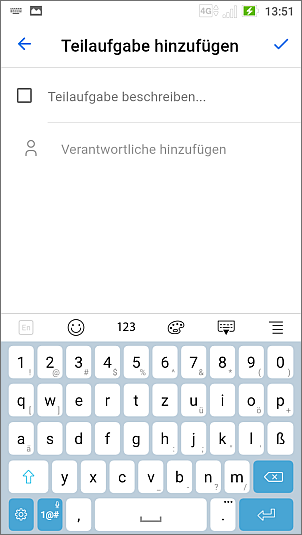
- geben Sie den Titel der Teilaufgabe im Feld Teilaufgabe beschreiben... an,
- wählen Sie die verantwortliche Person aus, der Sie diese Teilaufgabe zuweisen möchten: Tippen Sie auf Verantwortliche hinzufügen, markieren Sie den erforderlichen Benutzer auf dem Fenster Verantwortliche auswählen und tippen Sie auf das Symbol
 in der oberen rechten Ecke,
in der oberen rechten Ecke,
- tippen Sie auf das Symbol
 in der oberen rechten Ecke des Fensters Teilaufgabe hinzufügen.
in der oberen rechten Ecke des Fensters Teilaufgabe hinzufügen.
Tippen Sie zum Schließen der Teilaufgabe auf das Quadrat  links neben der Teilaufgabe.
links neben der Teilaufgabe.